Windows 11에서 시스템 복원을 수행하는 단계

오류나 충돌이 발생하는 경우, Windows 11에서 시스템 복원을 수행하여 장치를 이전 버전으로 롤백하는 단계를 따르세요.

OneDrive는 기본적으로 Windows 11과 함께 번들로 제공되는 Microsoft의 클라우드 저장소 제품입니다. Microsoft Edge와 마찬가지로 OneDrive를 번들로 묶는 것도 많은 사용자가 이를 PC에서 제거하는 방법을 모색하기 때문에 사용자로부터 가혹한 비판에 직면해 있습니다. 같은 배에 있고 OneDrive를 제거하려는 경우 여기에 대해 알아야 할 모든 것이 있습니다.
OneDrive를 비활성화하면 어떻게 되나요?
OneDrive를 비활성화하면 장점과 단점이 있습니다. 시스템에서 OneDrive를 비활성화하면 다음과 같은 일이 발생합니다.
Windows 11에서 OneDrive를 제거할 수 있나요?
예, 제거 옵션을 사용하여 Windows 11에서 공식적으로 OneDrive를 제거할 수 있습니다(아래 옵션 5 참조). 그러나 이렇게 하면 쉽게 복구할 수 있도록 PC에 OneDrive의 잔존물이 남게 됩니다.
OneDrive를 영구적으로 제거하려면 .bat 스크립트, CMD 명령, 타사 제거 프로그램 등을 사용하여 제거하는 등 보다 강력한 솔루션을 선택해야 합니다. 아래 옵션 5에서 이러한 모든 방법에 대한 지침을 찾을 수 있습니다.
관련 항목: Windows 11 캐시를 지우는 14가지 방법
Windows 11에서 OneDrive를 비활성화하는 방법: 5가지 선택
Windows 11에서 OneDrive를 비활성화하는 방법은 다음과 같습니다. 기본 설정에 따라 시스템에서 OneDrive를 일시적으로 또는 영구적으로 비활성화하려면 아래 섹션 중 하나를 따르십시오.
참고로 아래 5가지 옵션 중 옵션 1~4는 PC에서 OneDrive를 비활성화하는 것이고 옵션 5는 제거하는 것입니다.
옵션 1: OneDrive 동기화를 일시 중지하여 비활성화합니다.
일시적으로 비활성화하려면 OneDrive 동기화를 일시 중지하여 시작할 수 있습니다. 이렇게 하면 백그라운드에서 실행 중인 모든 OneDrive 활동과 서비스가 일시 중지됩니다. OneDrive를 일시적으로 제거하려는 경우 권장되는 방법입니다.
장치에서 OneDrive가 비활성화되는 기간을 선택하게 됩니다. 완료되면 OneDrive가 자동으로 장치에서 다시 동기화를 시작합니다.
아래 가이드를 사용하여 프로세스를 진행하는 데 도움을 받으세요.
작업 표시줄에서 OneDrive 아이콘을 클릭합니다 .

오른쪽 상단에서 설정을 선택합니다.

이제 동기화 일시 중지를 클릭하세요.

드롭다운 화살표를 클릭하고 원하는 대로 다음 옵션 중 하나를 선택하세요.

이제 선택한 기간 동안 장치에서 OneDrive 동기화가 일시 중지되었습니다.
관련 항목: Windows 11 경고음을 비활성화하는 방법
옵션 2: OneDrive 연결을 해제하여 비활성화
이 옵션은 로컬 파일을 유지하면서 특정 PC에서 OneDrive 계정을 제거하려는 사용자를 위한 것입니다. OneDrive 계정이 현재 PC에서 연결 해제되고 파일이 더 이상 클라우드에 동기화되지 않습니다.
OneDrive 전용 파일은 로컬 저장소에서 삭제되고 다른 파일은 유지됩니다. 아래 가이드를 사용하여 프로세스를 진행하는 데 도움을 받으세요.
작업 표시줄에서 OneDrive 아이콘을 클릭합니다 .

오른쪽 상단에 있는 아이콘을 클릭하세요.

설정 을 선택합니다 .

작은 창이 나타나고 기본적으로 계정 탭이 선택됩니다. 동일한 항목에서 이 PC 연결 해제를 클릭합니다 .
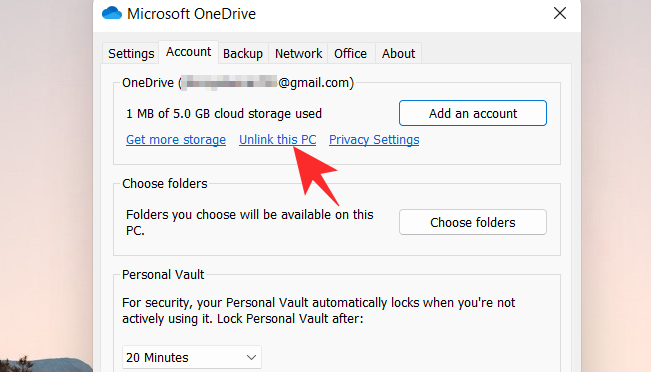
계정 연결 해제를 클릭하여 선택을 확인하세요.
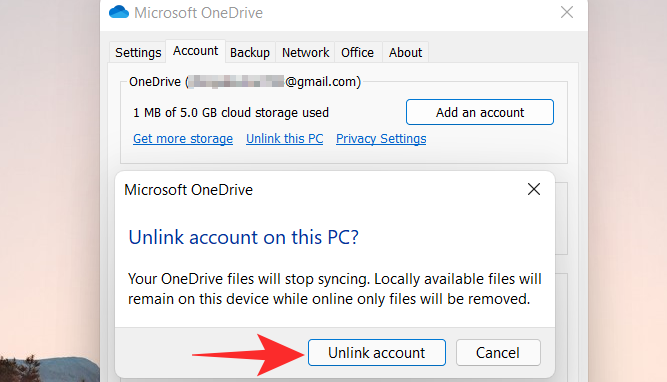
관련 항목: Windows 11에서 레지스트리를 정리하는 방법 [4가지 방법]
옵션 3: 시작 시 OneDrive가 열리지 않도록 중지
OneDrive가 시작 시 열리지 않도록 하여 자동으로 실행되지 않도록 할 수도 있습니다. 이렇게 하면 백그라운드에서 앱을 계속 실행하지 않고도 시스템에서 필요할 때만 앱을 사용할 수 있습니다.
OneDrive를 가끔 사용하고 사용하지 않을 때는 꺼두기를 원하는 경우 권장되는 솔루션입니다. 아래 단계에 따라 프로세스를 진행하는 데 도움을 받으세요.
작업 표시줄에서 OneDrive 클라우드 아이콘을 클릭합니다 .

오른쪽 상단에 있는 아이콘을 클릭하세요.

드롭다운 메뉴에서 설정을 선택합니다 .

클릭하고 설정 탭으로 전환하세요.

일반 아래의 모든 상자를 선택 취소합니다 .

확인 을 클릭합니다 .
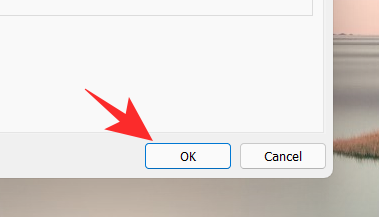
관련 항목: Windows 11 컨텍스트 메뉴에 WinRAR 또는 7Zip을 추가하는 방법
옵션 4: Windows 11에서 OneDrive 숨기기
일시적으로 OneDrive를 사용하지 않으려면 시스템에서 OneDrive를 숨길 수도 있습니다. OneDrive 동기화가 제거되거나 비활성화되지는 않지만 파일 탐색기에서 OneDrive 목록이 제거됩니다.
이는 온라인 파일을 다른 사람의 눈에 띄지 않게 하고 필요할 때마다 액세스할 수 있기를 원하는 사용자에게 이상적인 솔루션입니다. OneDrive는 의도한 대로 백그라운드에서 계속 작동합니다. 아래 단계를 사용하면 프로세스를 진행하는 데 도움이 됩니다.
파일 탐색기를 열고 OneDrive를 마우스 오른쪽 버튼으로 클릭합니다 .
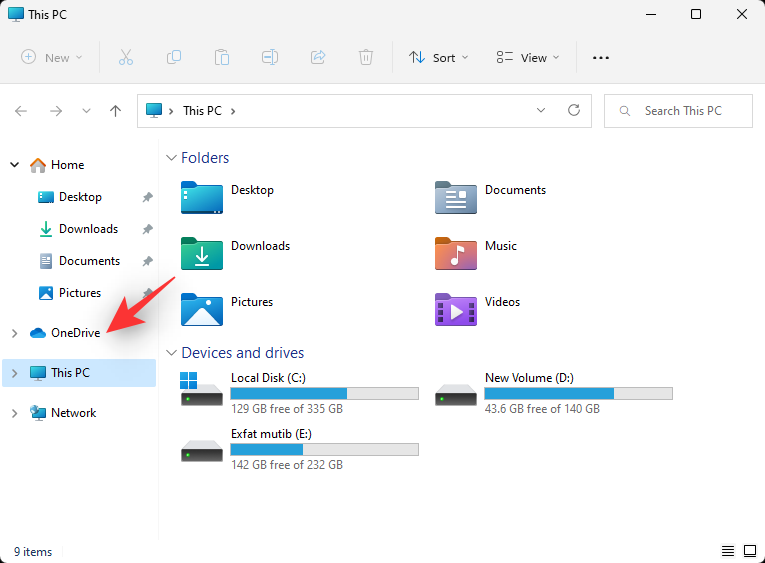
속성을 선택합니다 .
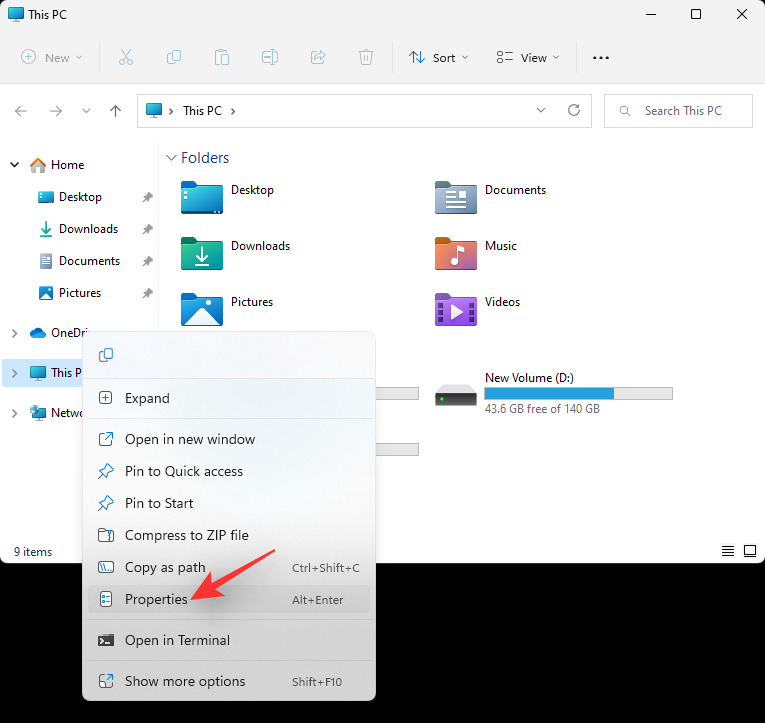
속성 아래에서 숨김 확인란을 선택합니다 .

그러면 파일 탐색기에서 OneDrive가 숨겨집니다 . 완료되면 확인을 클릭하세요 . 이 폴더에만 변경 사항 적용을 선택합니다 .

확인을 클릭하세요 .
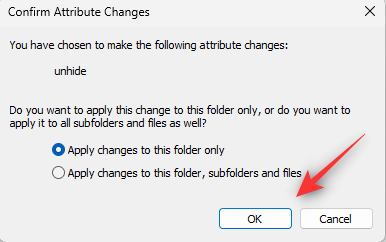
작업 표시줄에서 OneDirve 아이콘을 클릭 하고 아이콘을 선택합니다 .

OneDrive 닫기를 클릭합니다 .
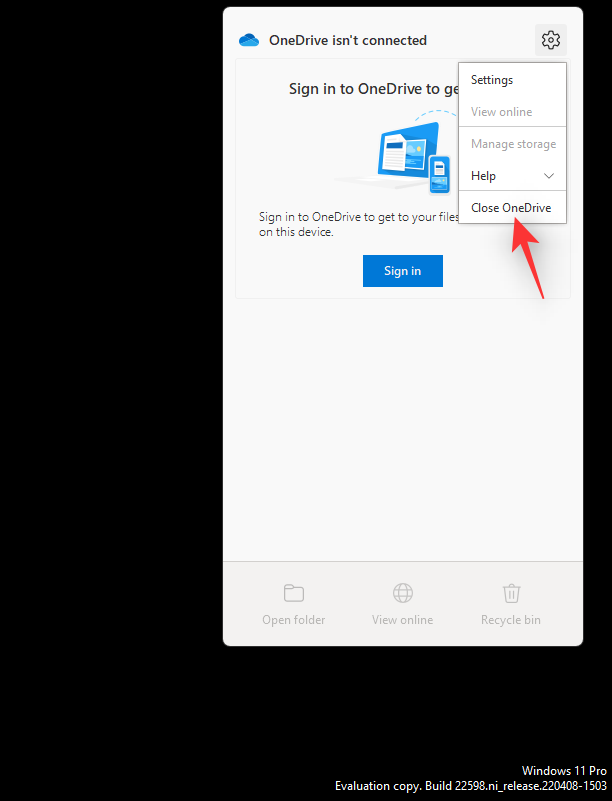
동일한 것을 클릭하여 선택을 확인하십시오.

이제 OneDrive가 종료되고 작업 표시줄에서 숨겨집니다. 시작 시 실행되지 않도록 위의 가이드를 따라 PC에서 일시적으로 비활성화하는 것이 좋습니다.
관련 항목: Windows 11 작업 표시줄이 표시되지 않습니까? 어떻게 고치는 지
옵션 5: OneDrive를 영구적으로 제거(6가지 방법 설명)
보다 영구적인 솔루션을 찾고 있다면 시스템에서 OneDrive를 완전히 제거하는 것이 좋습니다. 다른 사용자가 쉽게 설정할 수 있도록 일부 설정 파일과 백그라운드 서비스를 유지하려면 설정 앱을 사용하여 OneDrive를 제거할 수 있습니다.
그러나 OneDrive를 영구적으로 제거하려면 아래에 언급된 다른 솔루션 중 하나를 사용하는 것이 좋습니다. 프로세스를 진행하는 데 도움이 되도록 아래 관련 섹션을 따르세요.
방법 1: 설정 앱 사용
Windows + i키보드를 누르고 앱 및 기능을 선택합니다.
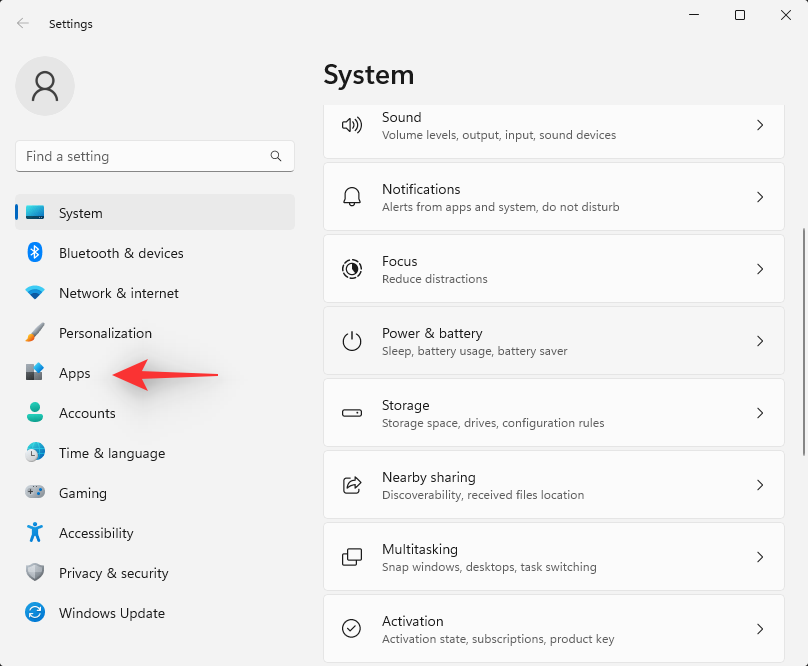
설치된 앱을 클릭합니다 .
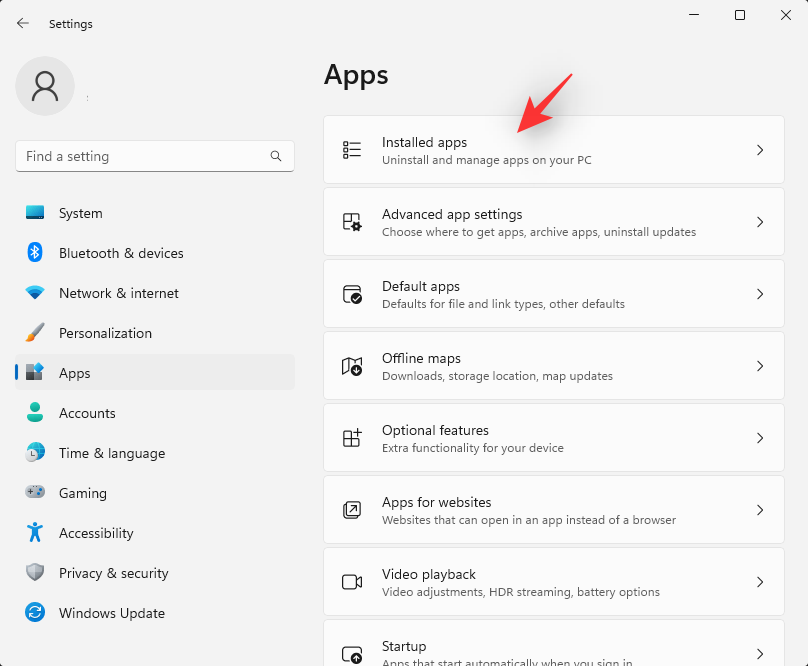
목록에서 Microsoft OneDrive를 찾아 옆에 있는 아이콘을 클릭하세요.
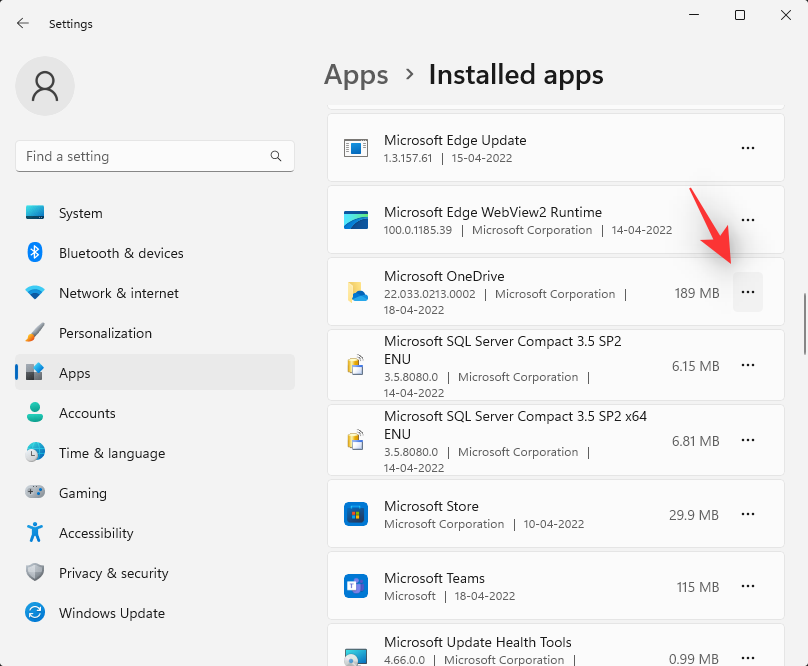
제거를 선택합니다 .
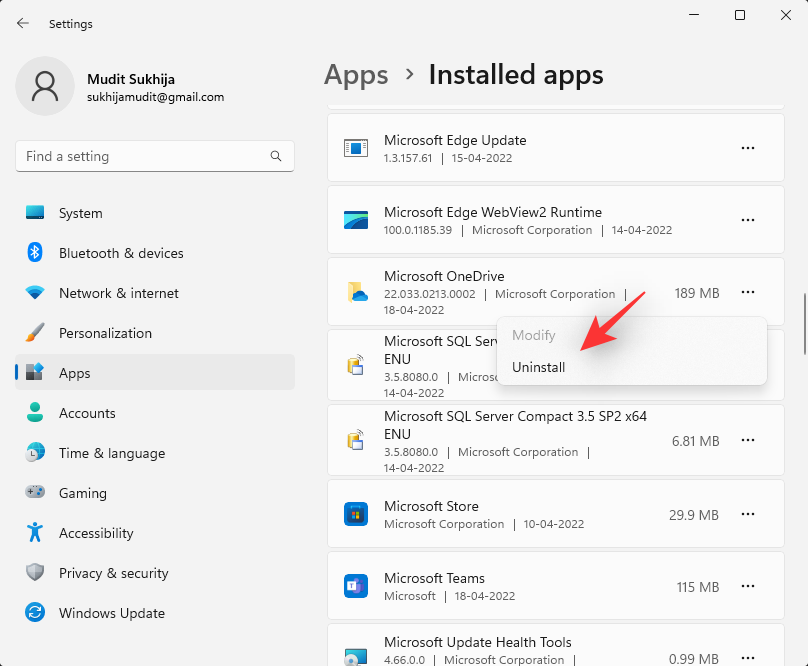
제거를 다시 클릭하여 선택을 확인합니다.

화면의 지시에 따라 프로세스를 완료하면 이제 OneDrive가 시스템에서 제거되었을 것입니다.
방법 2: 명령 프롬프트 사용
명령 프롬프트를 사용하면 Microsoft OneDrive를 보다 영구적으로 제거할 수 있습니다. 아래 단계에 따라 프로세스를 진행하는 데 도움을 받으세요.
Windows + R다음을 누르고 입력하세요. Ctrl + Shift + Enter완료되면 키보드를 누르십시오 .
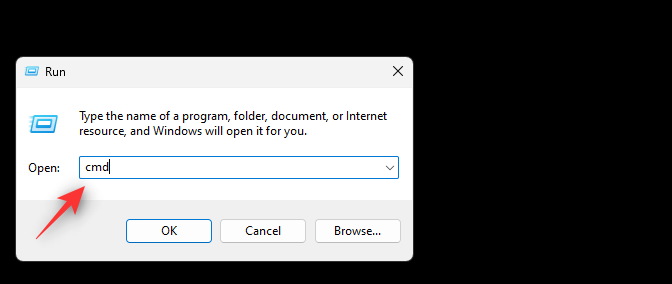
UAC 프롬프트를 확인한 후 다음 명령을 하나씩 입력하고 키보드에서 Enter를 눌러 실행합니다.
64비트 사용자의 경우
%Systemroot%\SysWOW64\OneDriveSetup.exe /uninstall

32비트 사용자의 경우
%Systemroot%\System32\OneDriveSetup.exe /uninstall

다음 명령을 사용하여 명령 프롬프트를 닫습니다.
exit
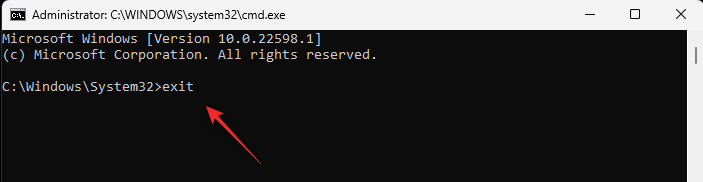
그리고 그게 다야! 이제 PC에서 OneDrive가 제거되었습니다.
방법 3: 그룹 정책 편집기 사용
를 누르고 Windows + R다음을 입력한 후 를 누릅니다 Enter.
gpedit.msc
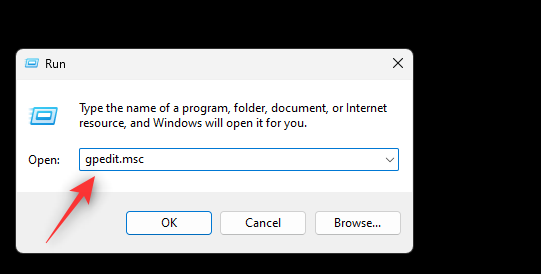
왼쪽 사이드바를 사용하여 다음 경로로 이동합니다.
Computer Configuration > Administrative Templates > Windows Components > OneDrive
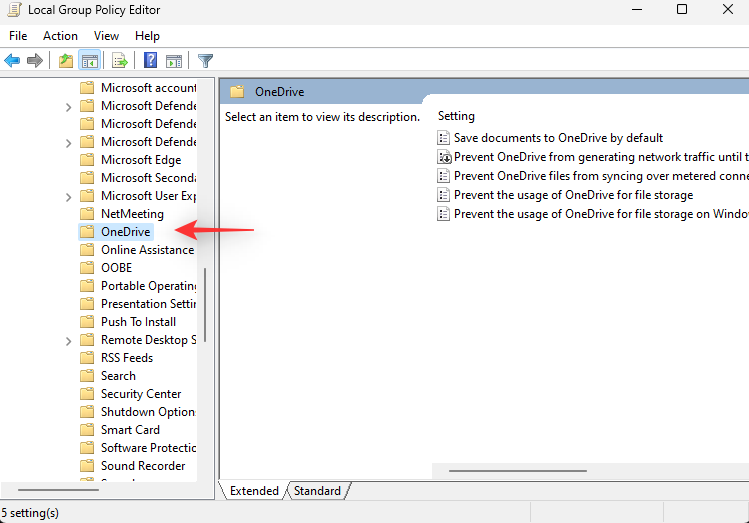
오른쪽의 파일 저장소로 OneDrive 사용 방지 값을 두 번 클릭합니다 .
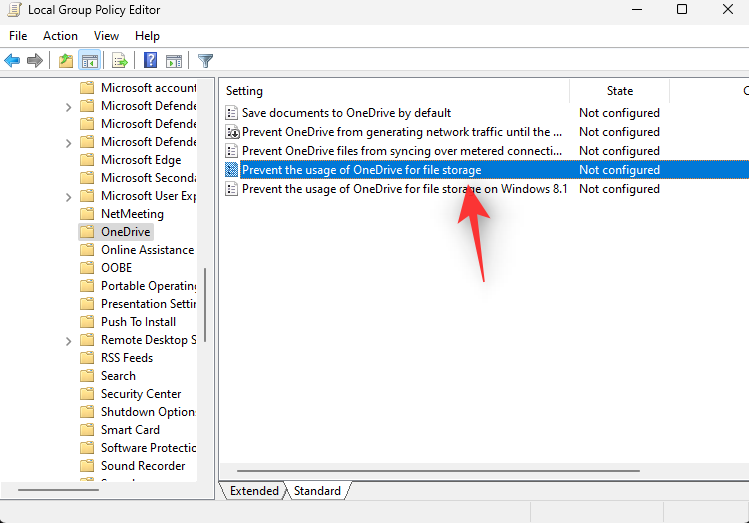
활성화됨을 선택합니다 .
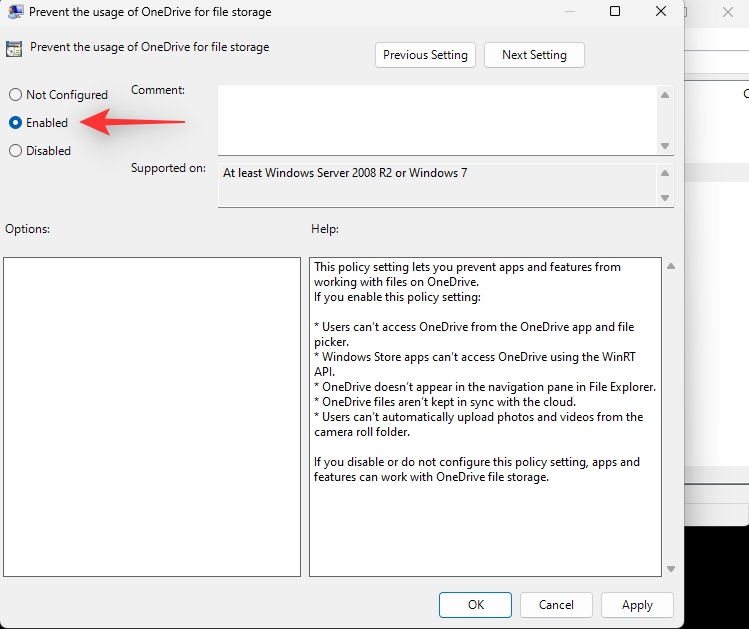
이제 확인을 클릭하세요.
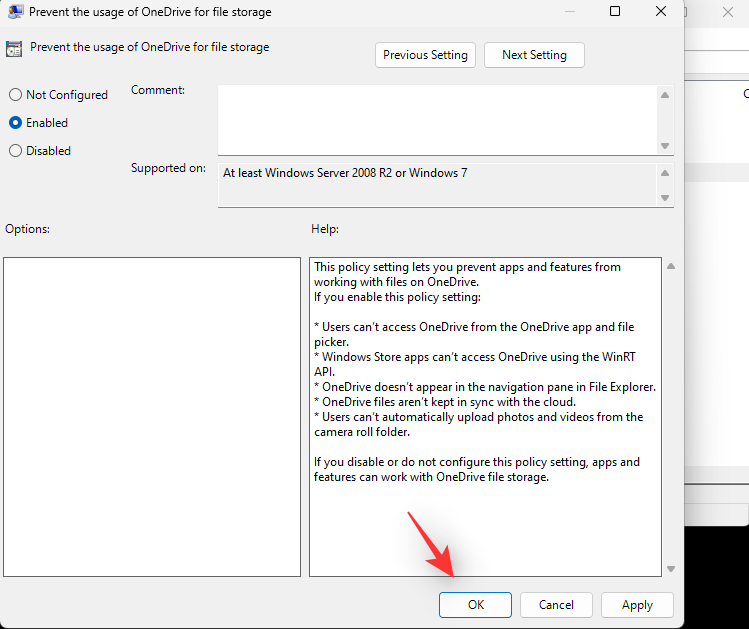
적절한 조치를 위해 PC를 다시 시작하면 이제 시스템에서 OneDrive가 비활성화되었을 것입니다.
방법 4: PowerShell 사용
키보드를 누르고 Windows + R 다음을 입력하세요. Ctrl + Shift + Enter 키보드를 누르세요 .
powershell

이제 다음 명령을 하나씩 입력하고 각 명령 후에 키보드에서 Enter를 누르십시오.
taskkill /f /im OneDrive.exe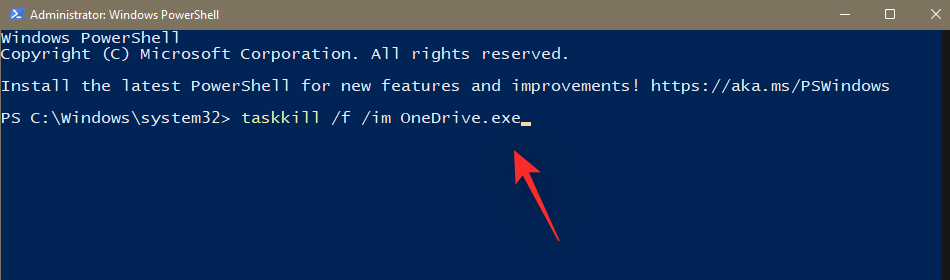
%SystemRoot%\SysWOW64\OneDriveSetup.exe /uninstall
첫 번째 명령은 컴퓨터의 OneDrive 프로세스를 종료합니다. 다음은 시스템에서 제거합니다. 프로세스를 마무리하려면 PC를 다시 시작하세요.
방법 5: 타사 제거 프로그램 사용
시스템에서 OneDrive를 제거하려면 오픈 소스 타사 앱 제거 프로그램을 사용하는 것이 좋습니다. 아래 가이드를 사용하여 프로세스를 진행하는 데 도움을 받으세요.
위의 링크를 방문하여 제거 프로그램을 로컬 저장소에 다운로드하세요. 휴대용 버전을 구입하는 것이 좋습니다. 다운로드가 완료되면 실행 파일을 두 번 클릭하고 실행하여 프로그램을 실행합니다.

BCUninstaller는 이제 시스템에 설치된 모든 응용 프로그램을 검색합니다. 완료되면 목록을 스크롤하여 Microsoft OneDrive 목록을 확인하세요 .
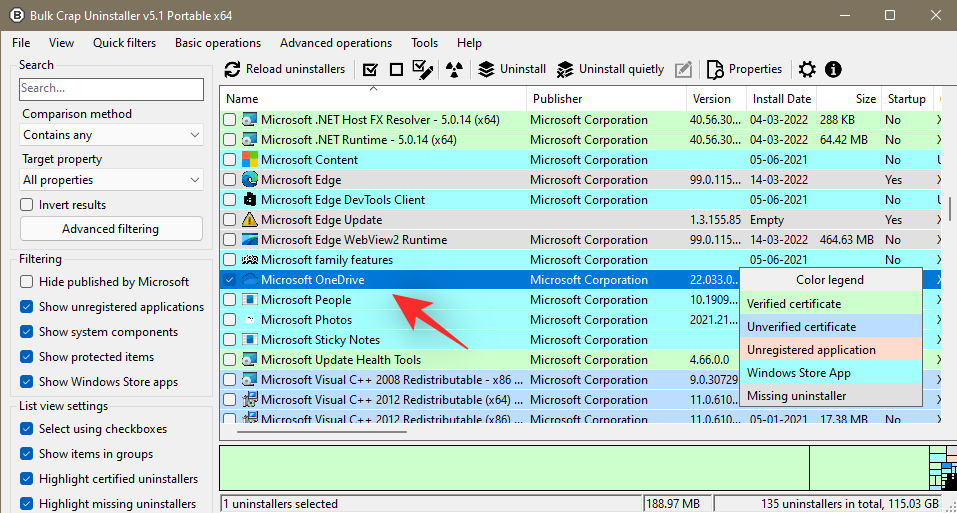
이제 상단의 제거를 클릭하세요 .
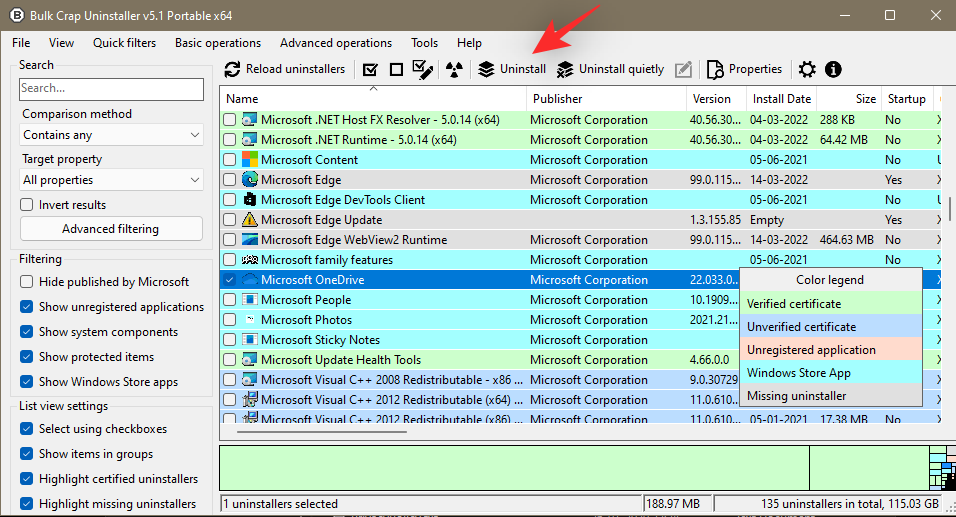
화면 오른쪽 하단에 있는 계속을 클릭하세요 .
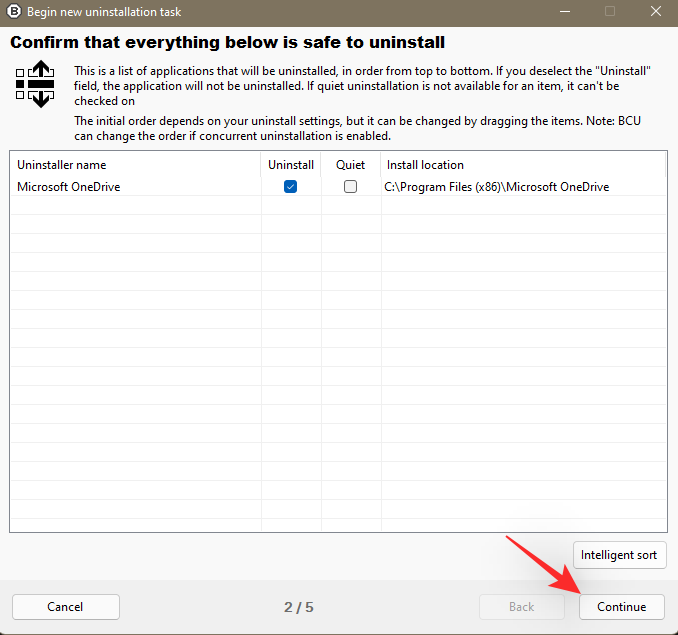
기본 옵션을 그대로 두고 계속을 다시 클릭합니다.
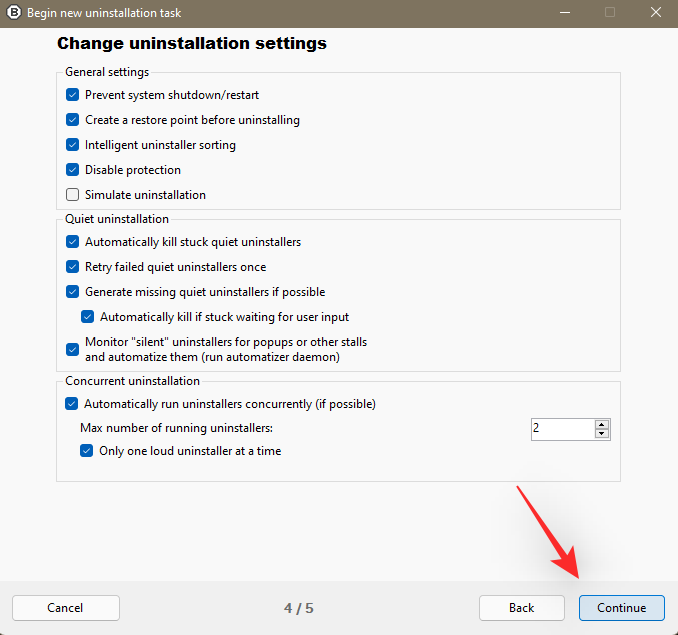
마지막으로 BEGIN UNINSTALLATION 을 클릭하세요 .
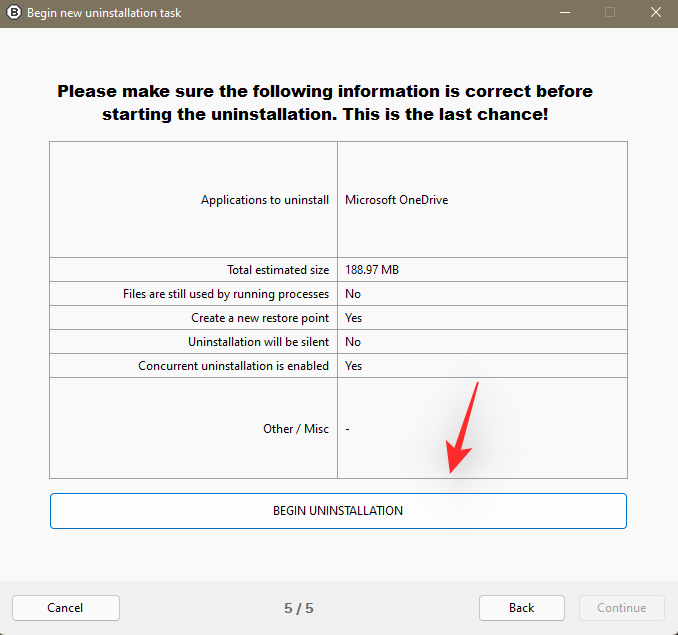
프로세스가 완료되면 닫기를 클릭하세요 .
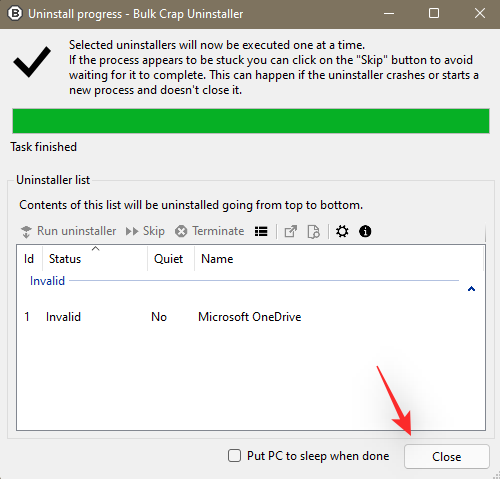
남은 음식을 찾으라는 메시지가 나타나면 예 를 클릭하세요 .
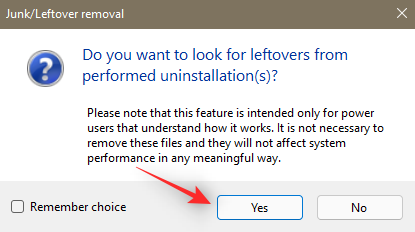
이제 OneDrive와 관련된 레지스트리 키 및 항목이 표시됩니다. 확인된 파일은 기본적으로 선택됩니다. 선택되지 않은 항목을 확인하고 OneDrive와 관련된 항목을 수동으로 선택해야 합니다.
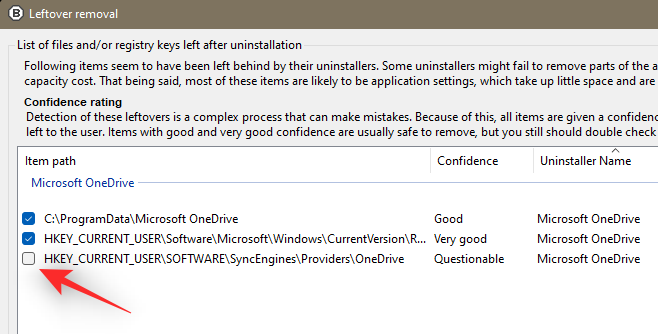
완료되면 선택한 항목 삭제를 클릭하세요 .
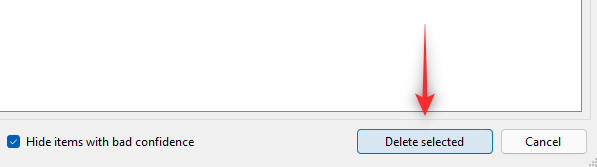
동일한 항목을 클릭하여 레지스트리 백업을 생성하는 것이 좋습니다.

이제 프로세스가 완료되면 OneDrive가 시스템에서 제거되었을 것입니다. 변경 사항을 적용하려면 시스템을 다시 시작하는 것이 좋습니다.
방법 6: .bat 스크립트 사용
.bat 스크립트를 생성하고 사용하여 시스템에서 OneDrive를 제거할 수도 있습니다. 시작하는 데 도움이 되는 아래 단계를 따르세요.
를 누르고 Windows + R다음을 입력한 후 를 누릅니다 Enter.
Notepad
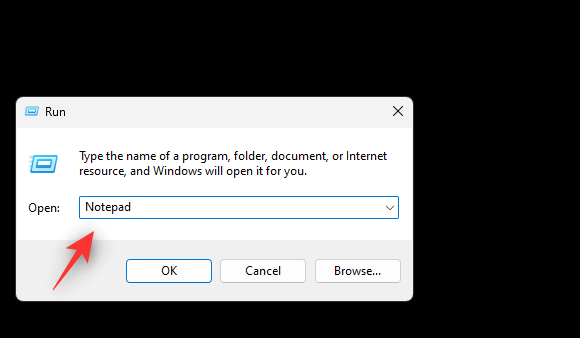
다음 코드를 메모장에 그대로 복사하여 붙여넣으세요.
@echo off
cls
set x86="%SYSTEMROOT%\System32\OneDriveSetup.exe"
set x64="%SYSTEMROOT%\SysWOW64\OneDriveSetup.exe"
echo Closing OneDrive process.
echo.
taskkill /f /im OneDrive.exe > NUL 2>&1
ping 127.0.0.1 -n 5 > NUL 2>&1
echo Uninstalling OneDrive.
echo.
if exist %x64% (
%x64% /uninstall
) else (
%x86% /uninstall
)
ping 127.0.0.1 -n 5 > NUL 2>&1
echo Removing OneDrive leftovers.
echo.
rd "%USERPROFILE%\OneDrive" /Q /S > NUL 2>&1
rd "C:\OneDriveTemp" /Q /S > NUL 2>&1
rd "%LOCALAPPDATA%\Microsoft\OneDrive" /Q /S > NUL 2>&1
rd "%PROGRAMDATA%\Microsoft OneDrive" /Q /S > NUL 2>&1
echo Removeing OneDrive from the Explorer Side Panel.
echo.
REG DELETE "HKEY_CLASSES_ROOT\CLSID\{018D5C66-4533-4307-9B53-224DE2ED1FE6}" /f > NUL 2>&1
REG DELETE "HKEY_CLASSES_ROOT\Wow6432Node\CLSID\{018D5C66-4533-4307-9B53-224DE2ED1FE6}" /f > NUL 2>&1
pause

Ctrl + Shift + S키보드를 누르세요 . 하단의 드롭다운 메뉴를 클릭하고 모든 파일을 선택합니다.

원하는 대로 파일 이름을 입력하고 그 뒤에 .bat 확장자를 붙입니다. 공백이나 특수 문자 없이 이름을 선택했는지 확인하세요.

.bat 파일 의 위치를 선택 하고 저장을 클릭합니다.
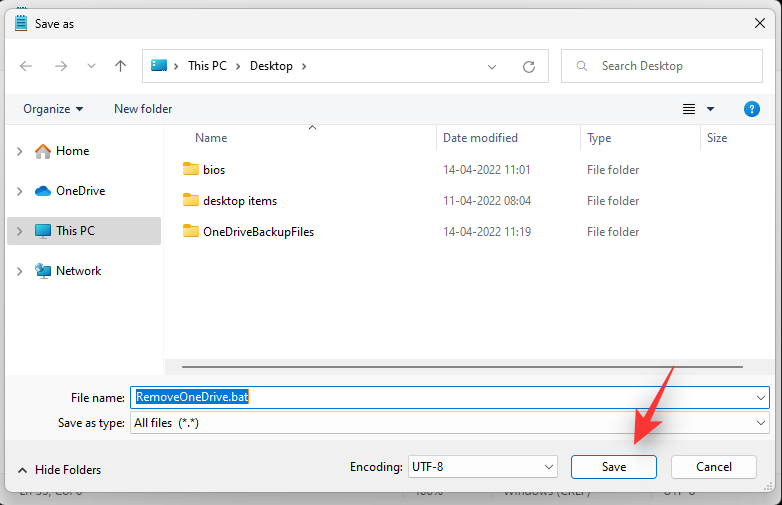
이제 .bat 파일이 생성되어 선택한 위치에 저장됩니다 . 동일한 위치로 이동하여 두 번 클릭하고 .bat 파일을 실행합니다.
이제 OneDrive가 시스템에서 제거되었습니다.
자주 묻는 질문
다음은 최신 정보를 빠르게 파악하는 데 도움이 되는 OneDrive 비활성화에 관해 자주 묻는 몇 가지 질문입니다.
OneDrive를 사용해도 안전한가요?
엄청난 사용자 기반 덕분에 Windows 시스템은 전 세계 해커들로부터 많은 관심을 끌고 있습니다. 그리고 Microsoft가 선호하는 클라우드 스토리지 서비스인 OneDrive는 상당한 남용을 견뎌야 했습니다. 그러나 수차례 표적이 되었음에도 불구하고 OneDrive는 악용되지 않았으므로 해커들은 빈손으로 집에 돌아왔습니다.
OneDrive는 하드 드라이브에 있는 BitLocker와 동기화하여 모든 데이터와 문서를 암호화합니다. 전송 중에 Microsoft Cloud는 그 자체로 매우 철저한 암호화 처리를 담당합니다.
또한 Microsoft의 OneDrive는 파일별로 데이터를 암호화합니다. 따라서 키가 손상되면 해커는 해당 폴더나 드라이브에 있는 모든 파일이 아닌 해당 특정 파일에만 액세스할 수 있습니다. 전체적으로 Microsoft OneDrive는 최대한 안전하며 일반 사용자와 전문가 모두에게 충분한 보호 기능을 제공합니다.
OneDrive를 제거하면 데이터가 삭제되나요?
아니요, OneDrive를 제거해도 클라우드 또는 로컬에 저장된 데이터는 영향을 받지 않습니다. OneDrive를 통해 로컬 저장소에 임시로 다운로드한 파일은 앱을 제거하면 삭제됩니다.
OneDrive를 비활성화해야 하는 이유는 무엇입니까?
OneDrive는 자동으로 시작되어 비활성화할 때까지 백그라운드에서 실행됩니다. 이는 리소스가 부족한 PC에 영향을 미칠 수 있습니다. 따라서 OneDrive를 비활성화하는 것은 일부 RAM 및 CPU 사용량을 줄이는 좋은 옵션이 될 수 있습니다.
Microsoft OneDrive가 PC 성능에 영향을 미치나요?
Microsoft OneDrive는 동기화할 새 파일을 정기적으로 확인하므로 일반적으로 PC에 문제가 발생하지 않습니다. 그러나 너무 많은 파일을 저글링하기 시작하면 컴퓨터 속도가 느려질 가능성이 높습니다. 이 경우 OneDrive의 동기화 프로세스를 중지하고 자신감을 회복할 수 있습니다.
좋은 OneDrive 대안은 무엇입니까?
다음은 OneDrive 대신 사용해 볼 수 있는 Windows 11과 유사한 통합을 제공하는 몇 가지 인기 있는 클라우드 저장소 대안입니다.
이 게시물이 시스템에서 OneDrive를 쉽게 제거하는 데 도움이 되었기를 바랍니다. 더 궁금한 점이 있으시면 아래 댓글에 남겨주세요.
관련된
오류나 충돌이 발생하는 경우, Windows 11에서 시스템 복원을 수행하여 장치를 이전 버전으로 롤백하는 단계를 따르세요.
마이크로소프트 오피스의 최고의 대안을 찾고 있다면, 여기 6가지 훌륭한 솔루션이 있습니다.
이 튜토리얼은 명령 프롬프트를 특정 폴더 위치에서 열 수 있는 윈도우 데스크탑 바로가기 아이콘을 만드는 방법을 보여줍니다.
자리를 비운 동안 다른 사람이 컴퓨터에 접근하지 못하게 하려면? 윈도우 11에서 화면을 잠그는 효율적인 방법들을 시도해 보세요.
최근 업데이트 설치 후 컴퓨터에 문제가 있는 경우 손상된 Windows 업데이트를 수정하는 여러 가지 방법을 찾아보세요.
Windows 11의 내레이터 기능에 짜증이 나십니까? 여러 가지 쉬운 방법으로 내레이터 음성을 비활성화하는 방법을 알아보세요.
Windows 11 PC에서 삭제 확인 대화 상자를 비활성화하고 싶으신가요? 이 기사를 통해 다양한 방법을 확인해보세요.
여러 개의 이메일 수신함을 유지하는 것은 특히 중요한 이메일이 양쪽에 도착하는 경우 골칫거리가 될 수 있습니다. 이 기사에서는 PC 및 Apple Mac 장치에서 Microsoft Outlook과 Gmail을 동기화하는 방법을 보여줍니다.
키보드가 중복 공백을 입력하는 경우 컴퓨터를 재시작하고 키보드를 청소하세요. 그런 다음 키보드 설정을 확인하세요.
원격 데스크톱을 통해 컴퓨터에 연결할 때 "Windows는 프로파일을 로드할 수 없기 때문에 로그온할 수 없습니다." 오류를 해결하는 방법을 보여줍니다.






